印象笔记是很多小伙伴都在使用的一款软件,在其中我们可以轻松进行办公。如果我们希望在电脑版印象笔记中插入表格,小伙伴们知道具体该如何进行操作吗,其实操作方法是非常简单的。我们只需要点击点击进入笔记后,单击上方工具栏中的表格图标,就可以在子选项中进行详细的表格行列的设置和添加了。添加后还可以设置表格的填充色等效果,非常地方便实用。小伙伴们可以打开自己的印象笔记后跟着下面的图文步骤一起动手操作起来。接下来,小编就来和小伙伴们分享具体的操作步骤了,有需要或者是有兴趣了解的小伙伴们快来和小编一起往下看看吧!
第一步:双击打开印象笔记进入编辑视图,点击进入需要插入表格的笔记;

第二步:将鼠标定位到需要插入表格的地方,点击上方工具栏中如图所示的表格图标后,在子选项中拖动鼠标选中需要的表格行数和列数;

第三步:就可以成功插入一个表格了;

第四步:也可以在工具栏中点击表格图标后,在子选项中点击“选项”,在打开的窗口中输入需要的表格行数和列数并确定进行表格的插入;

第五步:插入表格后,可以看到表格周围有很多小圆点,将鼠标悬停会看到小圆点自动变为加号,点击一下可以增加行或者列。

以上就是印象笔记中插入表格的方法教程的全部内容了。点击定位到表格中后,可以看到有一个下拉箭头,点击一下可以根据需要设置表格的填充颜色效果。
 win7主板bios中文设置教程
win7主板bios中文设置教程
很多时候,我们刚买来的电脑如果要更改bios设置,会发现设置界......
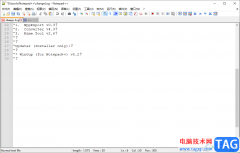 Notepad++安装插件的方法
Notepad++安装插件的方法
Notepad++是一款集合多种语言的代码编辑器,你可以在该软件中进......
 艾尔登法环强力战灰有哪些
艾尔登法环强力战灰有哪些
艾尔登法环强力战灰有哪些,艾尔登法环强力战灰有哪些?艾尔登......
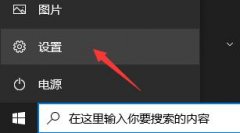 win10升级到win11教程
win10升级到win11教程
此前微软终于为所有用户正式推送win11系统了,只要满足升级要......
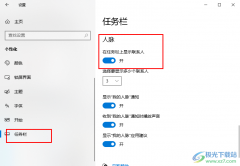 Win10系统在任务栏显示联系人的方法
Win10系统在任务栏显示联系人的方法
很多小伙伴都会选择将Win10系统设置为电脑中的操作系统,因为......

PPT是很多小伙伴都在使用的一款专业幻灯片编辑和制作软件,很多小伙伴都在使用。如果我们在电脑版WPS演示文稿中插入背景音乐后,发现播放时没有声音,小伙伴们知道具体该如何解决吗,其...

苹果手机深受用户的喜爱,在苹果手机中有着许多的优势吸引着用户前来使用,光是这款手机的外观就受到了不少用户的喜欢,再加上其中的强大的ios系统,更是为用户带来了优质的功能服务,...
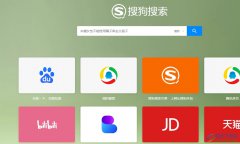
搜狗浏览器是目前互联网上最流畅最快速的新型浏览器,它可以为用户带来强大且实用的功能,方便用户享受到优质的上网服务,例如其中有着自动网络收藏夹、独立播放网页视频、flash游戏提...
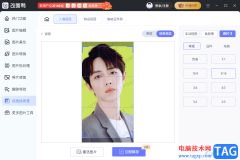
改图鸭是一款非常智能且功能非常丰富的图片编辑软件,在该软件中每一个功能都是很实用的,比如我们可以进行图片的美化操作,将图片进行转换设置,修改证件照尺寸以及人像抠图等设置,...
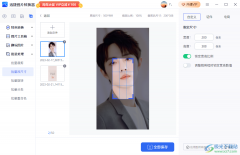
迅捷图片转换器是一款功能十分丰富且强大的修图软件,该软件提供非常全面的图片处理功能,对于新手小伙伴来说是非常友好的,没有什么难以操作的功能,只需要根据自己的需求来选择相应...
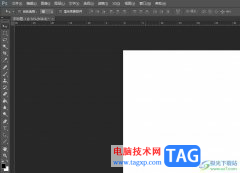
photoshop是一款功能强大的图像编辑和合成工具,它经常被应用在平面设计上,因为photoshop向用户提供了众多的编修与绘图工具,能够帮助用户有效地进行图片编辑和创作,所以photoshop软件成为了...
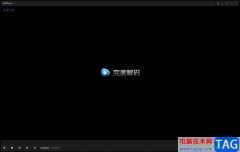
完美解码相对于其他的一些播放软件来说,该软件有着比较全面的设置功能,因此这款软件被很多小伙伴进行使用和播放视频,当我们将自己想要进行播放的视频文件导入到完美解码之后,你会...

xmind是一款全功能的思维导图和头脑风暴软件,它为用户提供了多种多样的图表编辑权利,方便用户在制作的过程中整理好复杂信息之间的联系,并且能够提高自己的工作效率,因此xmind软件吸...
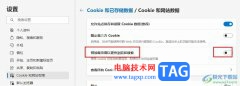
Edge浏览器是很多小伙伴常用的浏览器之一,在这浏览器中我们可以安装各种插件来增加浏览器的功能,提高自己的工作效率,还能够使用Edge浏览器中的设置来解决浏览器使用过程中遇到的各种...
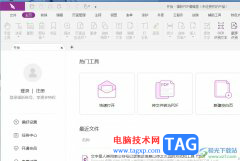
福昕pdf编辑器,顾名思义是一款pdf文件的处理软件,可以用来轻松修改pdf文档内容,让用户所见即所得,还可以简单轻松上手,因此福昕pdf编辑器收获了不少用户的喜欢和欢迎,当用户在使用福...

很多小伙伴在选择剪辑软件时都会将快剪辑软件放在首选,因为快剪辑中的功能十分的丰富,不仅可以满足我们对于视频剪辑的各种需求,还可以帮助我们压缩视频或是调整视频的尺寸。有的小...
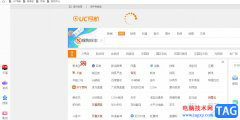
作为一款不错的网页浏览软件,uc浏览器软件为用户带来了手机版和电脑版两个版本,让用户随时随地实现互联网的访问,而且uc浏览器向用户提供了快速、安全和稳定的上网服务,因此uc浏览器...

AdobePhotoshop是很多小伙伴都在使用的一款软件,在其中我们可以轻松完成各种想要的图片处理。如果我们希望在AdobePhotoshop中用直线工具绘制直线箭头,小伙伴们知道具体该如何进行操作吗,其...

libreoffice软件是一款与WPS和office功能相类似的文档编辑软件,在libreoffice中,我们不仅可以编辑常见的表格文档、文本文档、演示文稿以及PDF文档,还可以对绘图、公式以及数据库等进行编辑,...

在需要剪辑视频时,很多小伙伴都会选择使用剪映这款软件,该软件操作功能丰富,操作简单,可以满足我们的各种剪辑需求。在剪映中剪辑视频时我们都会需要添加多段素材,比如我们可能会...